UPDF के साथ PDF में पृष्ठ व्यवस्थित करें
कभी-कभी पीडीएफ लेआउट पृष्ठों पर आकृतियों के स्वरूपण के साथ मुश्किल हो जाता है। पीडीएफ दस्तावेजों को पेशेवर रूप से प्रस्तुत करने के लिए, आपको व्यवस्थित दिखने के लिए पृष्ठों को घुमाना होगा।
Windows • macOS • iOS • Android 100% सुरक्षित
- 1. मल्टीपल सिलेक्शन मोड
- 2. पेज चुनें
- 3. पेज डालें
- 4. बदलें
- 5. पेज निकालें
- 6. विभाजित करें
- 7. पेज लेबल, क्रम और आकार
- 8. पेज घुमाएँ
- 9. पेज मिटाएँ
- 10. ज़ूम इन और ज़ूम आउट करें
सबसे पहले, पृष्ठ प्रबंधन टूल तक पहुंचने के लिए बाएं टूलबार पर व्यवस्थित पृष्ठ आइकन पर क्लिक करें।
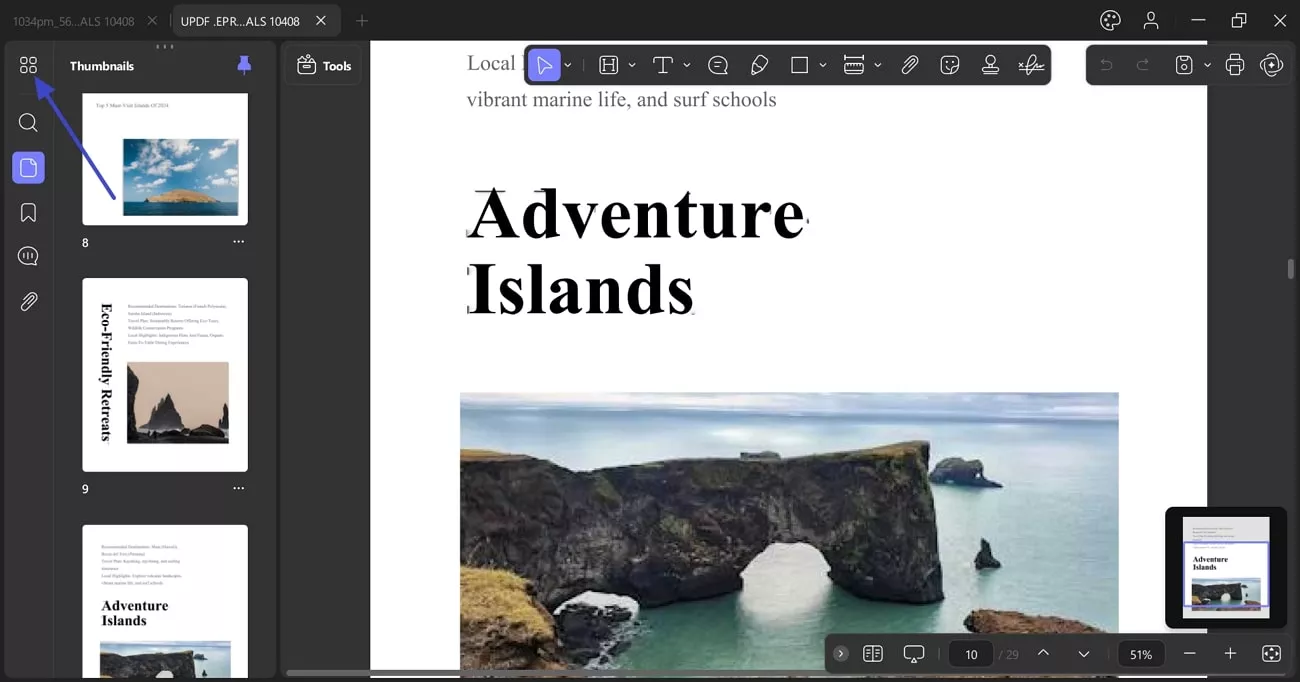
1. बहु चयन मोड
आप इस सुविधा को टॉगल करके जितने चाहें उतने पृष्ठों का चयन कर सकते हैं जिन्हें आप संपादित करना चाहते हैं।
- उसी पृष्ठ से, UPDF मुख्य स्क्रीन को ज़ूम इन और ज़ूम आउट करने के लिए प्लस और माइनस आइकन प्रदान करता है।
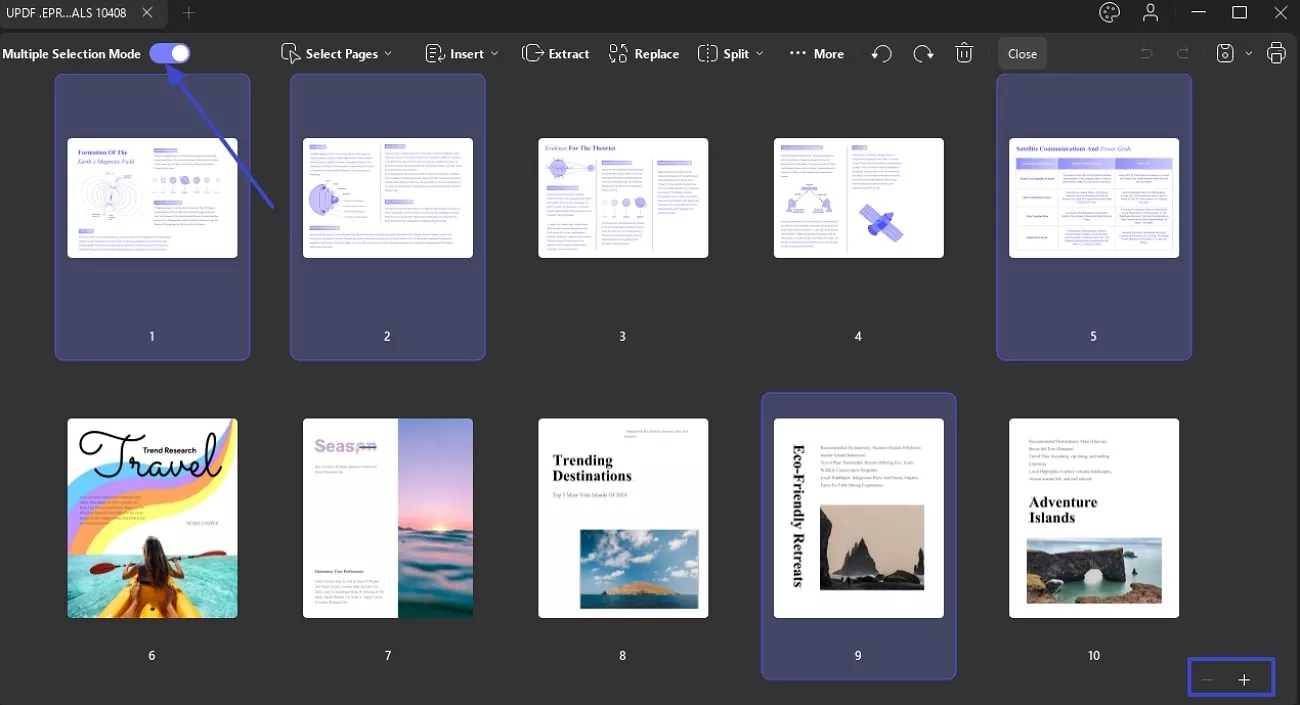
2. पेज चुनें
UPDF आपको PDF दस्तावेज़ के पृष्ठ चुनने की सुविधा देता है। स्क्रीन के शीर्ष से Select Pages पर जाएँ, और वहाँ पाँच विकल्प हैं:
- सम पृष्ठ: सम विकल्प चुनकर , आप अपने सभी दस्तावेज़ों के लिए एक साथ सम पृष्ठ चुन सकते हैं। वहाँ से, आप रोटेट, कॉपी और एक्सट्रैक्ट बटन चुनकर उन सम पृष्ठों में से प्रत्येक को अलग-अलग संपादित कर सकते हैं। यह आपको डिलीट आइकन का उपयोग करके उन चयनित पृष्ठों को हटाने की सुविधा भी देता है ।
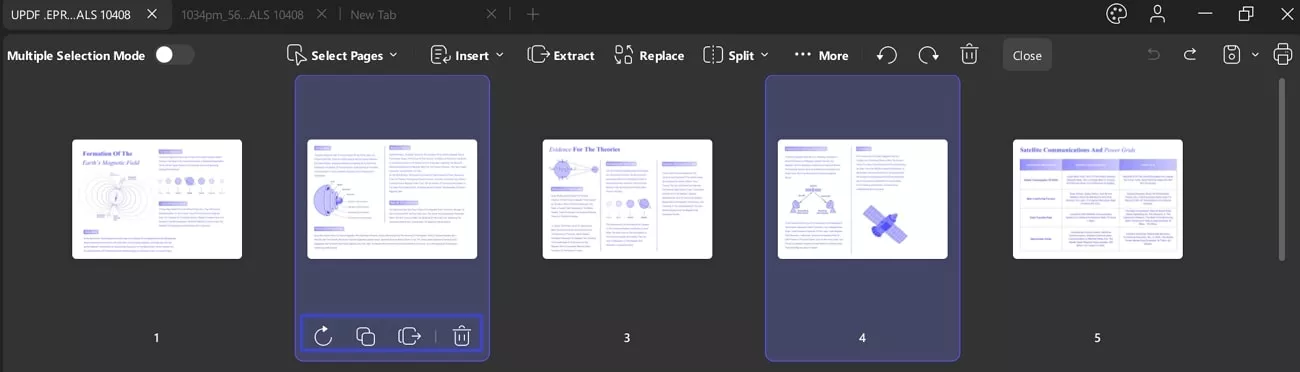
2. विषम पृष्ठ: विषम पृष्ठ विकल्प से , आप एक क्लिक से दस्तावेज़ के सभी विषम पृष्ठों को चुन सकते हैं। इसके अलावा, आप इन पृष्ठों को सम पृष्ठों की तरह संपादित कर सकते हैं।
3. लैंडस्केप पेज: लैंडस्केप पेज विकल्प आपके दस्तावेज़ के केवल क्षैतिज पृष्ठों को हाइलाइट करता है ।
4. पोर्ट्रेट पेज: पोर्ट्रेट पेज विकल्प चुनकर , आप दस्तावेज़ के केवल ऊर्ध्वाधर पृष्ठों का चयन कर सकते हैं, क्षैतिज पृष्ठों को छोड़ सकते हैं।
5. सभी पृष्ठ: इसी तरह, यदि आप सभी दस्तावेज़ पृष्ठों का चयन करना चाहते हैं, तो आप इसके सभी पृष्ठ विकल्प का उपयोग कर सकते हैं।
6. यदि आप इस विकल्प के अलावा अन्य पृष्ठ चुनना चाहते हैं, तो यह एक टेक्स्ट बार प्रदान करता है जहां आप किसी भी पृष्ठ संख्या को मैन्युअल रूप से टाइप कर सकते हैं।
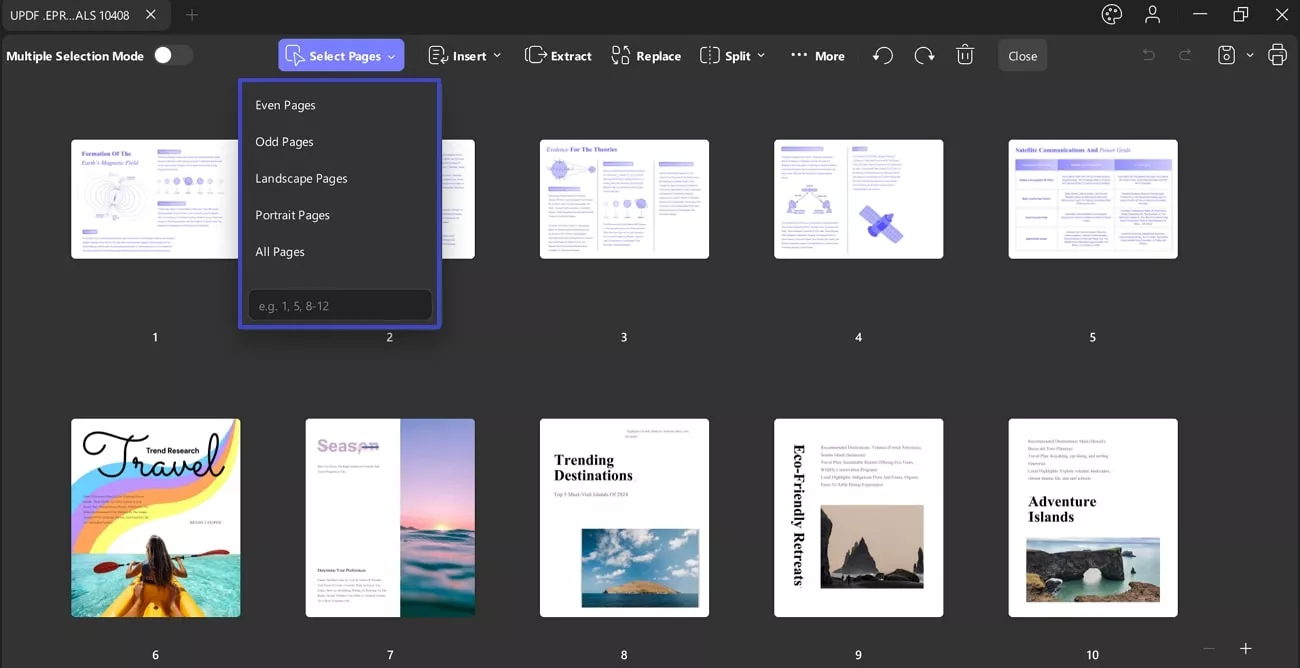
3. पृष्ठ सम्मिलित करें
UPDF आपको PDF दस्तावेज़ में पृष्ठ सम्मिलित करने की अनुमति देता है। पेज प्रबंधन टूलबार पर सम्मिलित करें विकल्प पर जाएँ, और पाँच विकल्प हैं:
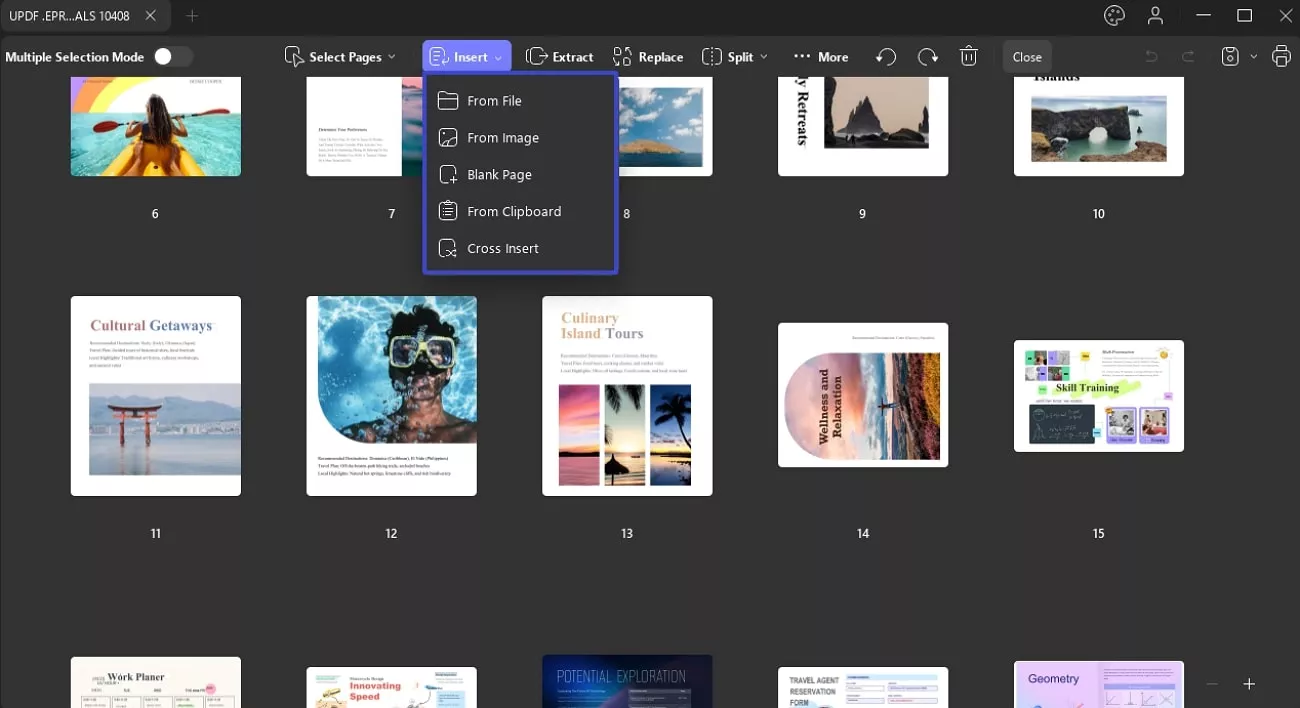
- फ़ाइल से : ' फ़ाइल से सम्मिलित करें ' विकल्प का चयन करके , आप एक और पीडीएफ चुन सकते हैं और अपने वर्तमान दस्तावेज़ में उसके सभी पृष्ठ या एक विशिष्ट पृष्ठ श्रेणी सम्मिलित कर सकते हैं। आप यह भी निर्दिष्ट कर सकते हैं कि इन पृष्ठों को कहाँ सम्मिलित करना है: शुरुआत में, अंत में, या किसी विशिष्ट पृष्ठ से पहले या बाद में।
- छवियों से: आप फ़ाइल चुनें बटन पर क्लिक करके छवि जोड़ने के लिए छवियों से विकल्प का उपयोग कर सकते हैं । आप चित्र प्रविष्टि पॉप-अप स्क्रीन से पृष्ठ आकार और फ़ाइल आकार को अनुकूलित कर सकते हैं । यह आपको पहले, अंतिम पृष्ठ और कस्टम विकल्पों को सक्षम या अक्षम करने देता है । UPDF आपको छवि सम्मिलित करने के लिए स्थान विकल्प से पहले और बाद के विकल्पों को सक्षम या अक्षम करने देता है ।
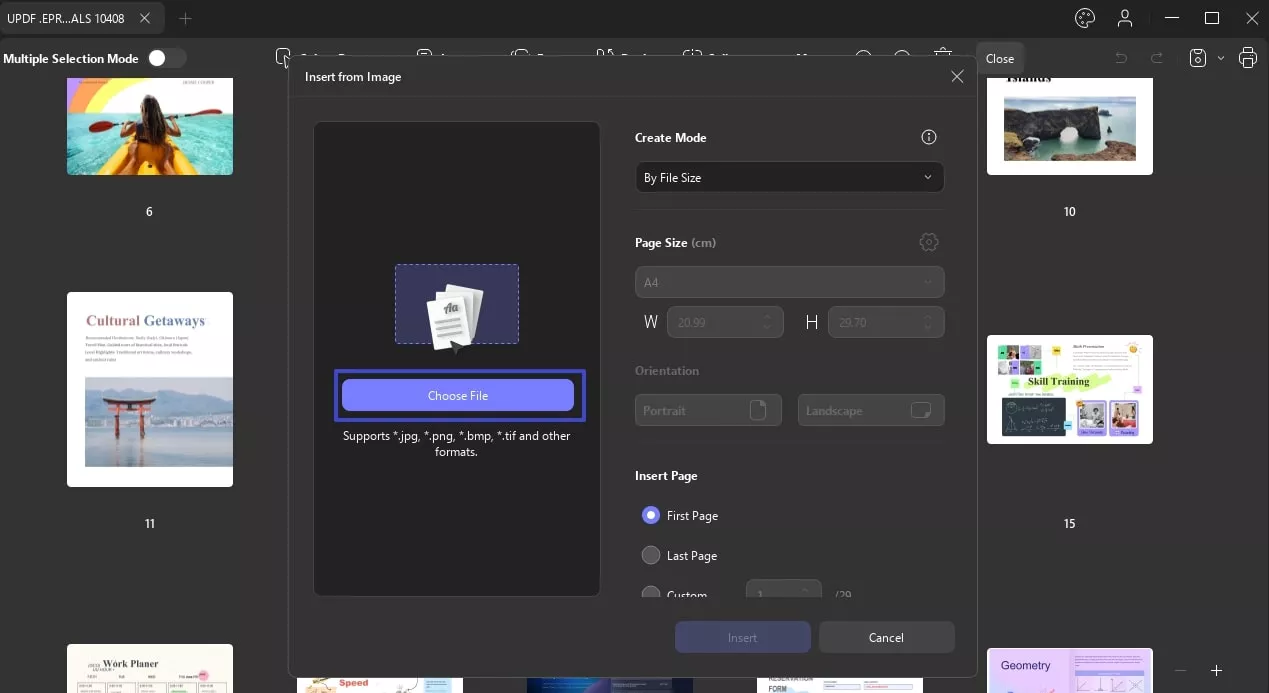
- खाली पेज डालें: ' खाली पेज ' विकल्प चुनकर , आप पेज का आकार चुन सकते हैं—डिफ़ॉल्ट, A1, A2, A3, A4, A5, कस्टम, आदि। UPDF आपको पोर्ट्रेट या लैंडस्केप ओरिएंटेशन में पेज डालने की सुविधा भी देता है। इसके अतिरिक्त, आप यह निर्दिष्ट कर सकते हैं कि खाली पेज कहाँ डालना है: पहले या अंतिम पेज के रूप में, या किसी विशिष्ट पेज से पहले या बाद में।
- क्लिपबोर्ड से डालें: आप अपने क्लिपबोर्ड पर कॉपी की गई सामग्री के साथ एक पेज डाल सकते हैं। ' रिक्त पृष्ठ से डालें ' विकल्प के समान, आप पृष्ठ का आकार अनुकूलित कर सकते हैं और निर्दिष्ट कर सकते हैं कि इसे कहाँ डालना है। यदि सम्मिलित पृष्ठ पर पाठ बहुत छोटा दिखाई देता है, तो आप संपादन तक पहुँचने और सम्मिलित पृष्ठ के फ़ॉन्ट आकार को समायोजित करने के लिए " बंद करें " और उपकरण विकल्प पर क्लिक कर सकते हैं।
- क्रॉस इंसर्शन : यह विकल्प आपको विषम पृष्ठों और सम पृष्ठों वाले पीडीएफ को सही क्रम में एक साथ सम्मिलित करने की अनुमति देता है। फ्रॉम विकल्प के साथ, आप पूरी फ़ाइल का चयन कर सकते हैं और इसे मूल फ़ाइल में सम्मिलित कर सकते हैं। एक्रॉस इन्सर्ट पेज के लिए स्क्रीन परआप स्क्रीनशॉट में दिखाए अनुसार दो तरीकों का उपयोग कर सकते हैं:
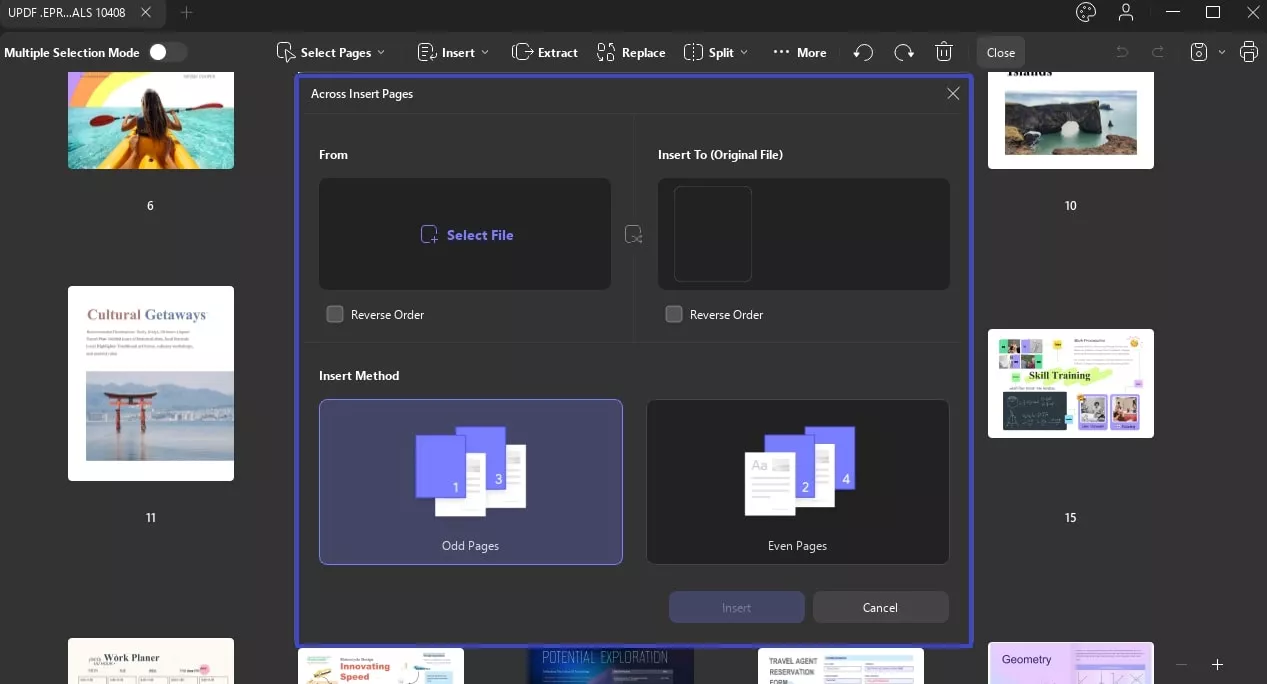
- विषम पृष्ठ: आप उन्हें अपनी मूल फ़ाइल में विषम पृष्ठों के रूप में जोड़ने के लिए विषम पृष्ठ विकल्प चुन सकते हैं।
- सम पृष्ठ: यदि आप चयनित पीडीएफ पृष्ठों को अपनी मूल फ़ाइल में सम पृष्ठों के रूप में सम्मिलित करना चाहते हैं, तो सम पृष्ठ विकल्प का चयन करें।
ऊपर दिए गए बटन पर क्लिक करने के अलावा, आप पृष्ठों के बीच प्लस आइकन पर भी क्लिक कर सकते हैं और आवश्यकतानुसार सम्मिलित करने के लिए फ़ाइल से, छवि से, रिक्त पृष्ठ से, या क्लिपबोर्ड से विकल्प चुन सकते हैं
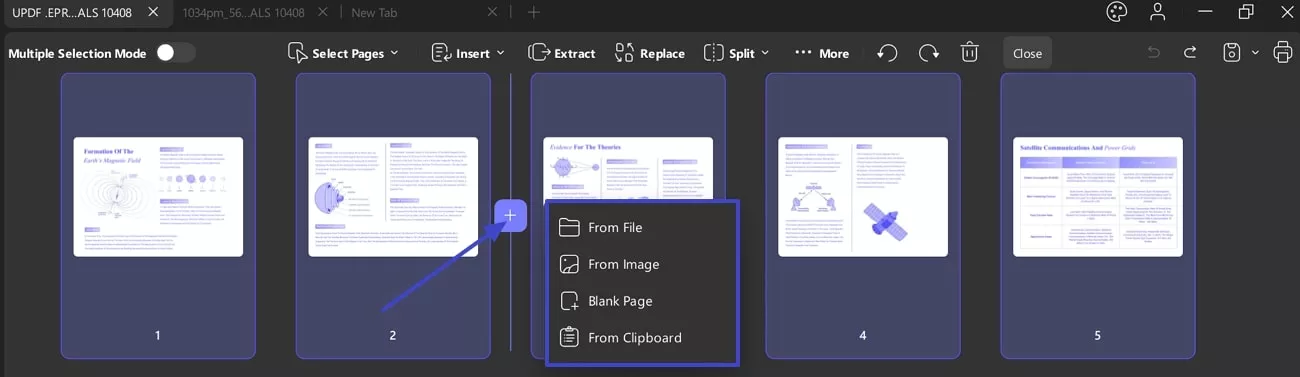
ऊपर बताए गए तरीकों के अलावा, UPDF आपको थंबनेल के ज़रिए भी पेज डालने की सुविधा देता है। यहाँ बताया गया है कि कैसे:
चरण 1: सुनिश्चित करें कि थंबनेल दृश्य सक्षम है। यदि नहीं, तो नीचे-बाएँ कोने में थंबनेल आइकन पर क्लिक करें।
चरण 2: “तीन बिंदुओं” पर क्लिक करें या “पृष्ठ सम्मिलित करें” का चयन करने के लिए राइट क्लिक करें, फिर, अपनी ज़रूरत के विकल्प चुनें।
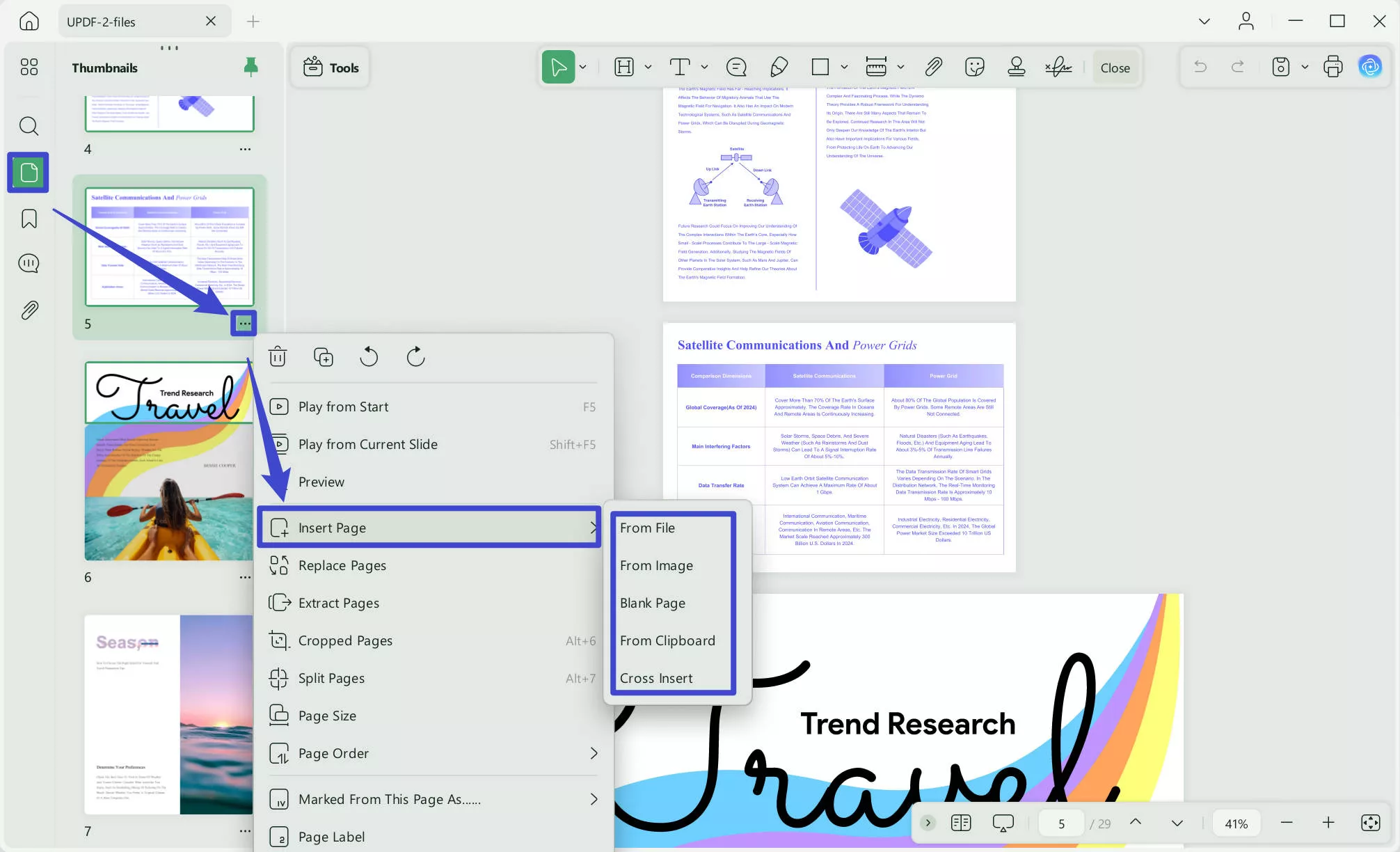
4. पृष्ठ बदलें
UPDF आपको पेजों को किसी दूसरी PDF फ़ाइल से बदलने की सुविधा भी देता है। किसी खास पेज को सिंगल-पेज PDF से बदलने का तरीका इस प्रकार है:
- पेज व्यवस्थित करें मोड में उस पेज का चयन करें जिसे आप बदलना चाहते हैं.
- शीर्ष टूलबार पर ' प्रतिस्थापित ' विकल्प पर क्लिक करें।
- उस एकल-पृष्ठ पीडीएफ को चुनें जिसे आप प्रतिस्थापन के लिए उपयोग करना चाहते हैं और ' खोलें ' पर क्लिक करें। चयनित पृष्ठ प्रतिस्थापित हो जाएगा।
एकाधिक विशिष्ट पृष्ठों को बहु-पृष्ठ पीडीएफ से बदलने के लिए:
- उन पृष्ठों का चयन करें जिन्हें आप बदलना चाहते हैं और शीर्ष टूलबार पर ' बदलें ' विकल्प पर क्लिक करें। उदाहरण के लिए, यदि आपने तीन विशिष्ट पृष्ठ चुने हैं।
- अपने स्थानीय स्टोरेज से मल्टी-पेज पीडीएफ चुनें। UPDF आपको प्रविष्टि के लिए पेज रेंज को कस्टमाइज़ करने के लिए संकेत देगा। आगे बढ़ने के लिए ' बदलें ' बटन पर क्लिक करें। (यदि आप चयनित पृष्ठों को बदलने के लिए चार-पृष्ठ पीडीएफ का उपयोग कर रहे हैं, तो सुनिश्चित करें कि आप सेटिंग्स को सावधानीपूर्वक कस्टमाइज़ करें।)
- चयनित पृष्ठों को चयनित पीडीएफ के पृष्ठों से प्रतिस्थापित कर दिया जाएगा।
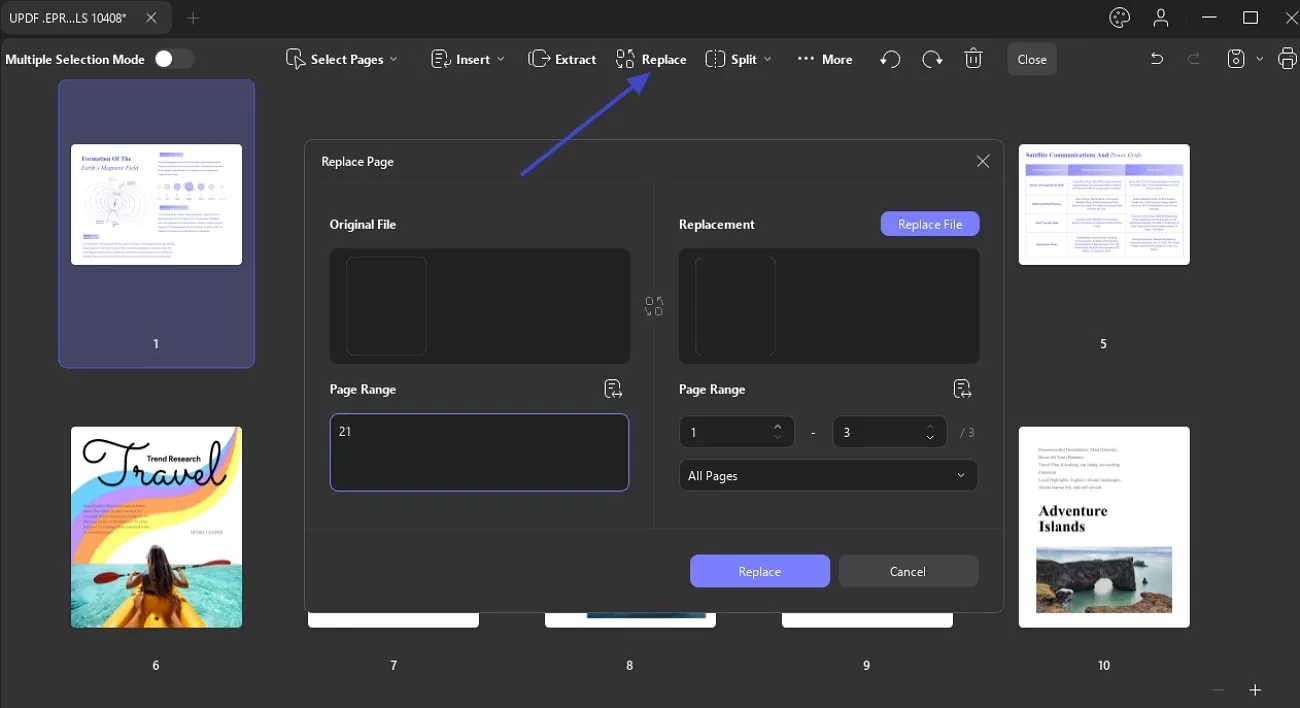
5. पृष्ठ निकालें
आप नई फ़ाइल बनाने के लिए UPDF में पेज भी निकाल सकते हैं। यहाँ बताया गया है कि कैसे:
- ' पेज व्यवस्थित करें ' मेनू पर क्लिक करके पेज प्रबंधन मोड पर जाएँ ।
- उन पृष्ठों का चयन करें जिन्हें आप अपने पीडीएफ से निकालना चाहते हैं। फिर, शीर्ष टूलबार पर ' एक्सट्रैक्ट ' पर क्लिक करें।
- UPDF एक पुष्टिकरण विंडो दिखाएगा। जहाँ आप PDF, Image और Image PDF विकल्पों में से Extract Type देख सकते हैं । आप निकालने के लिए पेज रेंज चुन सकते हैं। आप कई फ़ाइलों के रूप में पेज निकालने का विकल्प भी चुन सकते हैं और निष्कर्षण के बाद चयनित पेजों को हटा सकते हैं।
- पुष्टि करने के बाद, ' एक्सट्रैक्ट ' पर क्लिक करें, निकाले गए पृष्ठों को सहेजने के लिए एक फ़ोल्डर चुनें, और ' सहेजें ' पर क्लिक करें। चयनित पृष्ठों को एक नई फ़ाइल में निकाला जाएगा, जो आपके द्वारा चुने गए स्थान पर सहेजा जाएगा।
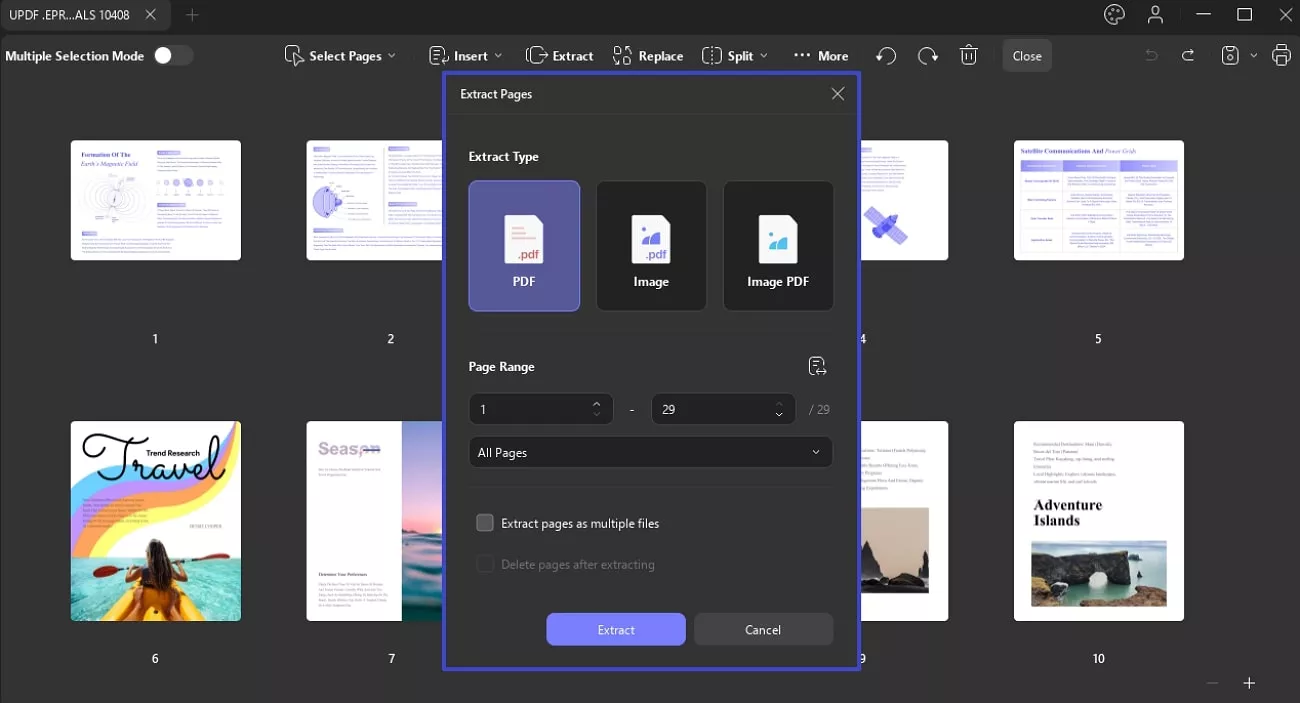
6. विभाजित पृष्ठ
यूपीडीएफ (UPDF) पृष्ठों की संख्या, आकार, शीर्ष-स्तरीय बुकमार्क और कस्टम विभाजन श्रेणी के आधार पर पृष्ठों को विभाजित करने का समर्थन करता है।
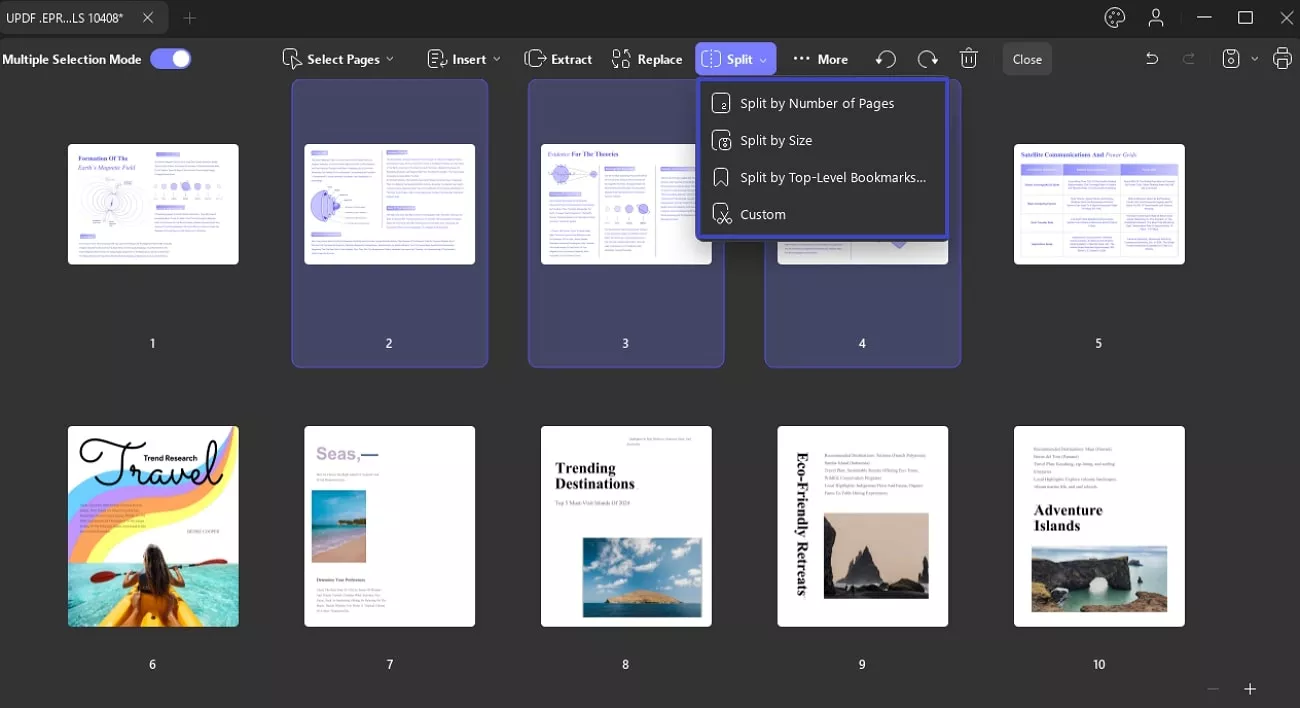
विधि 1. पृष्ठों की संख्या के अनुसार विभाजित करें
यह विकल्प आपको एक बहु-पृष्ठ पीडीएफ को कई छोटे पीडीएफ में विभाजित करने देता है। उदाहरण के लिए, यदि आपके पीडीएफ में 23 पृष्ठ हैं, तो आप इसे वांछित संख्या मैन्युअल रूप से दर्ज करके 23 तक किसी भी संख्या में पीडीएफ में विभाजित करना चुन सकते हैं।
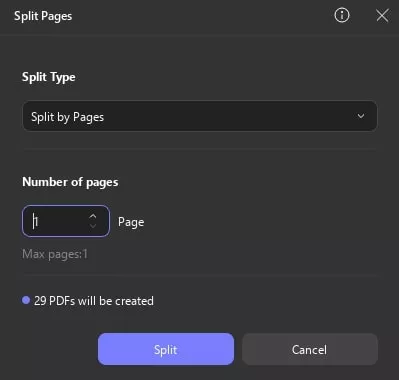
विधि 2. आकार के अनुसार विभाजित करें
यदि आप ' आकार के अनुसार विभाजित करें ' चुनते हैं, तो UPDF आपको प्रत्येक विभाजित PDF के लिए विशिष्ट आकार दर्ज करने के लिए संकेत देगा। वांछित आकार दर्ज करने के बाद, पुष्टि करने के लिए ' विभाजित करें ' बटन पर क्लिक करें। UPDF तब निर्दिष्ट आकार के आधार पर कई PDF उत्पन्न करेगा, और ये सभी PDF चयनित निर्देशिका के भीतर एक फ़ोल्डर में सहेजे जाएंगे।
निम्नलिखित छवि 17.12MB PDF को विभाजित करते समय पुष्टिकरण इंटरफ़ेस प्रदर्शित करती है।
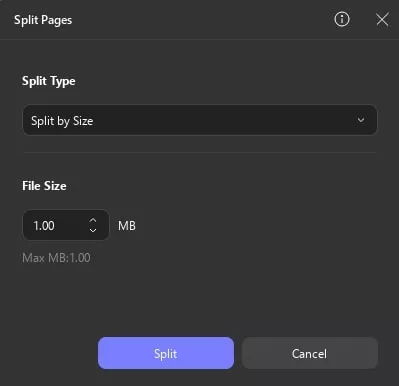
विधि 3. शीर्ष-स्तरीय बुकमार्क द्वारा विभाजित करें
जैसा कि नाम से पता चलता है, यह विधि आपको शीर्ष-स्तरीय बुकमार्क के आधार पर एक बहु-पृष्ठ पीडीएफ को विभाजित करने की अनुमति देती है। इस विधि का उपयोग करने से पहले, सुनिश्चित करें कि आपने सटीक विभाजन के लिए पीडीएफ में शीर्ष-स्तरीय बुकमार्क जोड़े हैं।
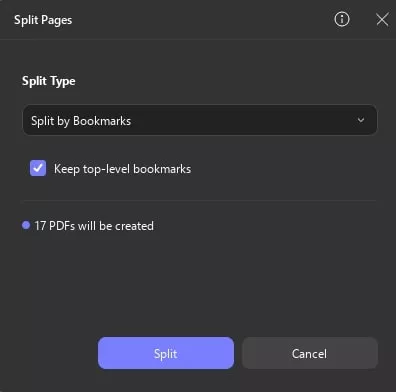
विधि 4. कस्टम स्प्लिट रेंज
UPDF आपको कस्टम पेज रेंज का उपयोग करके बहु-पृष्ठ पीडीएफ को विभाजित करने की भी अनुमति देता है।
इस विधि का चयन करने के बाद, बायाँ पैनल पीडीएफ पृष्ठों के थंबनेल प्रदर्शित करेगा। उस पृष्ठ पर होवर करें जहाँ आप विभाजन शुरू करना चाहते हैं, और कैंची आइकन पर क्लिक करें। इसके बाद, दस्तावेज़ सफलतापूर्वक 2 दस्तावेज़ों में विभाजित हो जाएगा बटन दबाएँ और विभाजित PDF को सहेजने के लिए एक स्थान चुनें। ' विभाजन ' बटन पर क्लिक करके और विभाजित PDF को सहेजने के लिए एक स्थान चुनें।
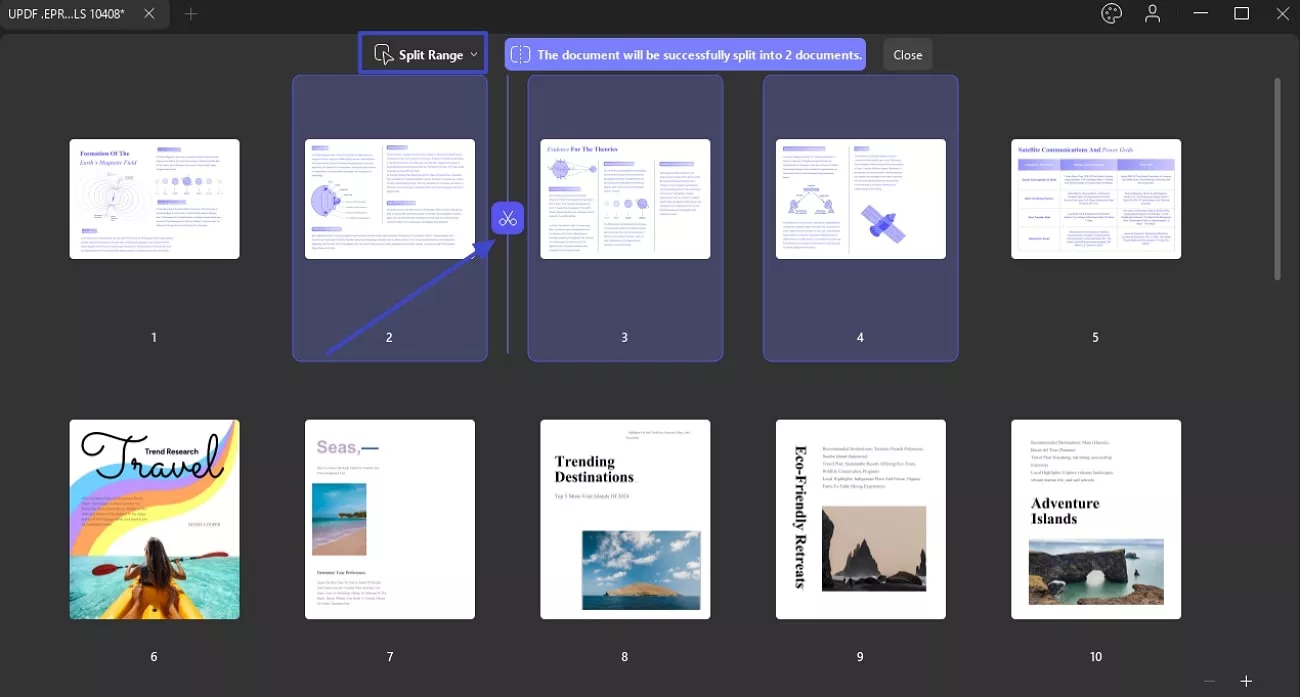
7. पेज लेबल, क्रम और आकार
UPDF एक और विकल्प प्रदान करता है जहां आप निम्नलिखित सुविधाएं चुन सकते हैं:
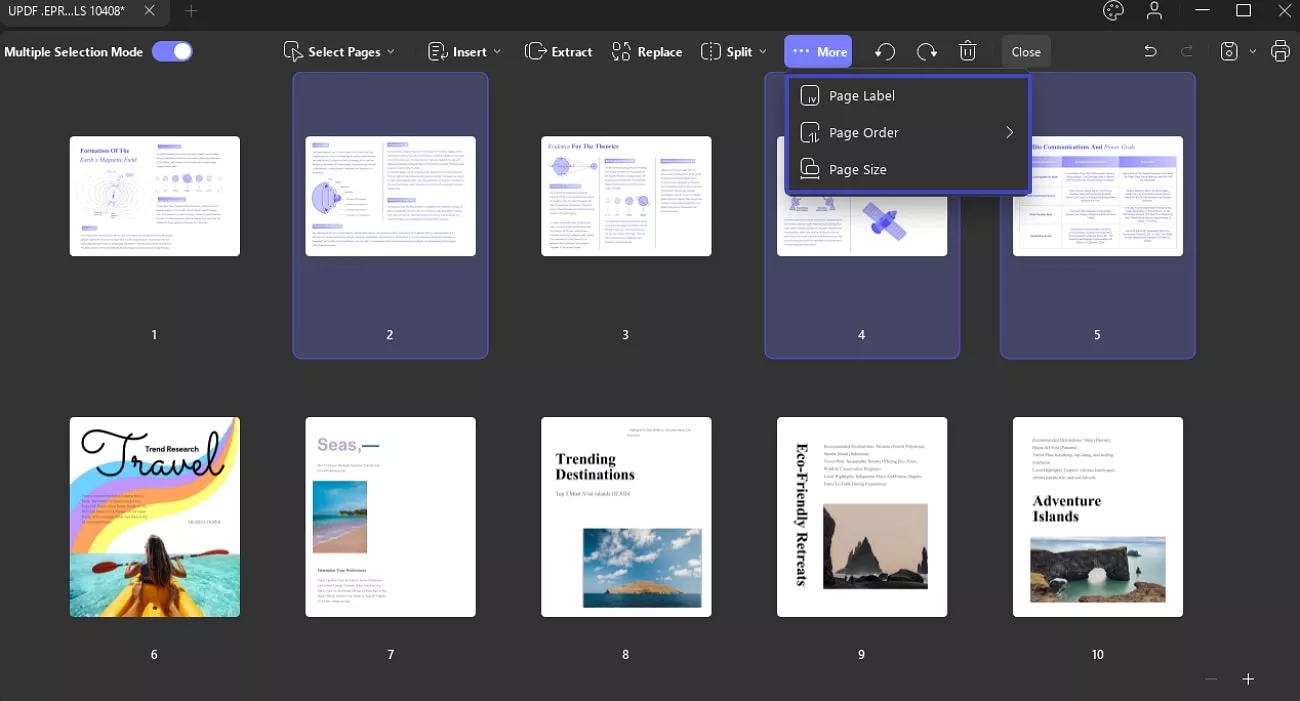
- पृष्ठ लेबल: आप अपने पीडीएफ पृष्ठों के लिए रोमन अंक या वर्णमाला क्रम जैसे विभिन्न प्रारूपों के साथ लेबल जोड़ सकते हैं।
- यह आपको उपसर्ग अनुभाग से पृष्ठ के प्रथम अक्षर को बदलने की सुविधा देता है , जैसे कि ff1, ff2, और ff3.
- प्रारंभ एटी अनुभाग से , यह आपको पृष्ठों को उपसर्गों जैसे ff2, ff3, और आगे के नाम पर नाम देने की अनुमति देता है।
- यूपीडीएफ आपको पेज रेंज के आधार पर पृष्ठों को व्यवस्थित करने की अनुमति देता है, जैसे कि सभी, सम और विषम पृष्ठ, जैसा आप चाहें।
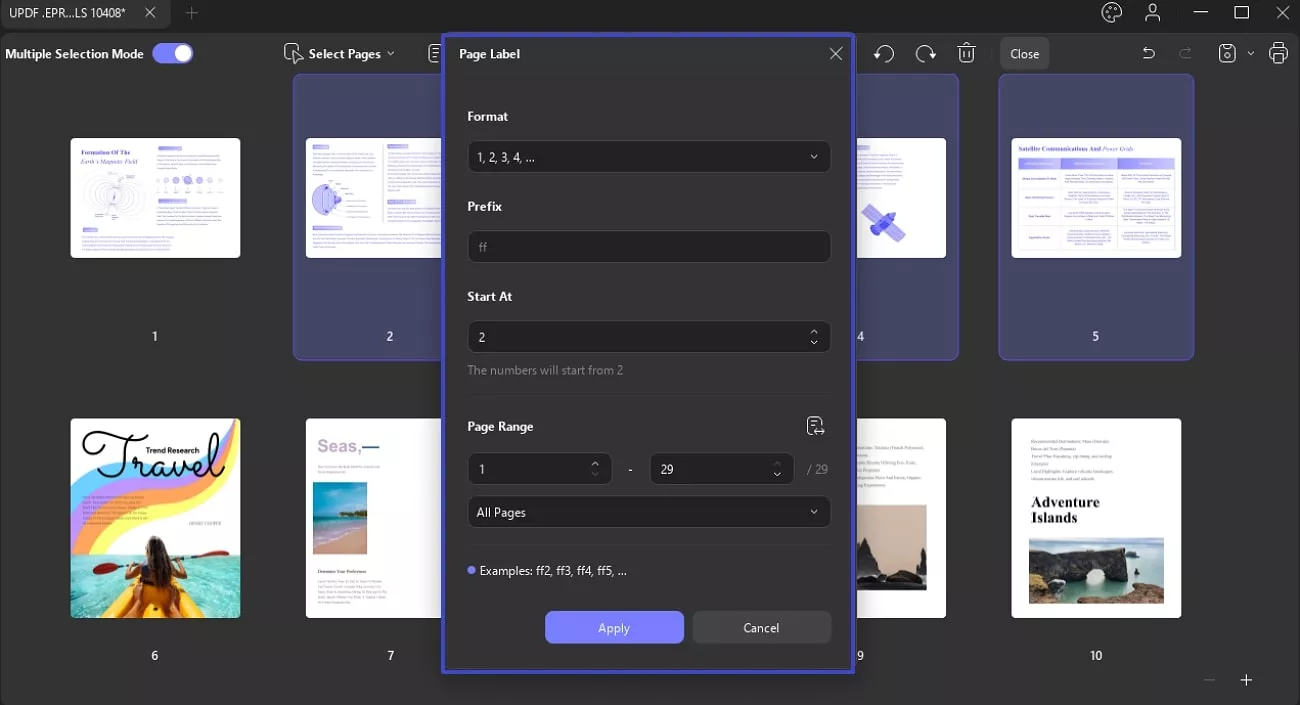
2. पेज ऑर्डर: पेज ऑर्डर विकल्प से , आपको तीन और विकल्प मिल सकते हैं:
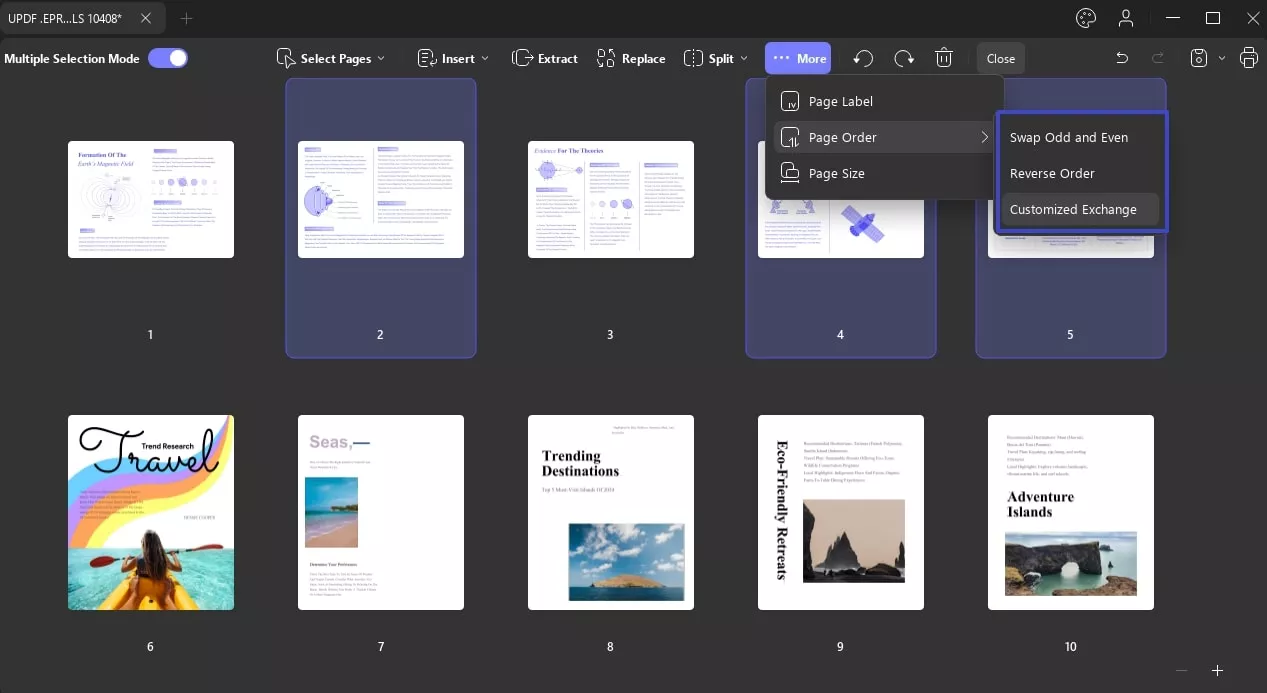
- विषम को सम से बदलें: इस विकल्प से आप आवश्यकतानुसार पृष्ठ क्रम को सम से विषम और विषम से सम में बदल सकते हैं।
- रिवर्स ऑर्डर: आप रिवर्स ऑर्डर विकल्प का उपयोग करके अपने दस्तावेज़ पृष्ठों के क्रम को भी उलट सकते हैं।
- एक्सचेंज को अनुकूलित करें: यदि आप पृष्ठों को स्वैप करना चाहते हैं, तो आप एक्सचेंज और इन टू अनुभाग में नंबर टाइप करके एक्सचेंज को अनुकूलित करें विकल्प चुन सकते हैं ।
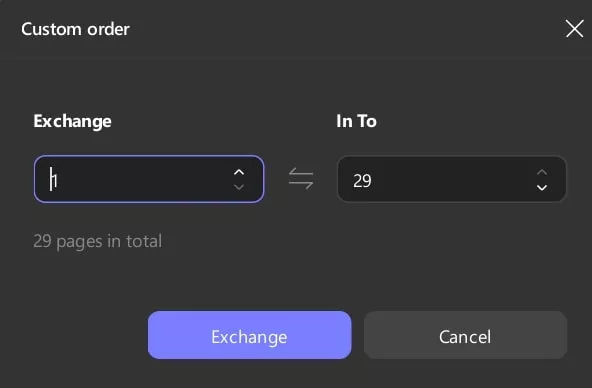
3. पृष्ठ आकार: UPDF आपको पृष्ठ का आकार सेमी में बदलने की अनुमति देता है, जैसे A4, और पृष्ठ की चौड़ाई और ऊंचाई को अनुकूलित करके भी।
- आप पृष्ठों को पोर्ट्रेट या लैंडस्केप ओरिएंटेशन में बदल सकते हैं।
- संख्याएं टाइप करके, आप उन पृष्ठों की पृष्ठ सीमा निर्दिष्ट कर सकते हैं जिनका आकार आप आरंभ से अंत तक बदलना चाहते हैं।
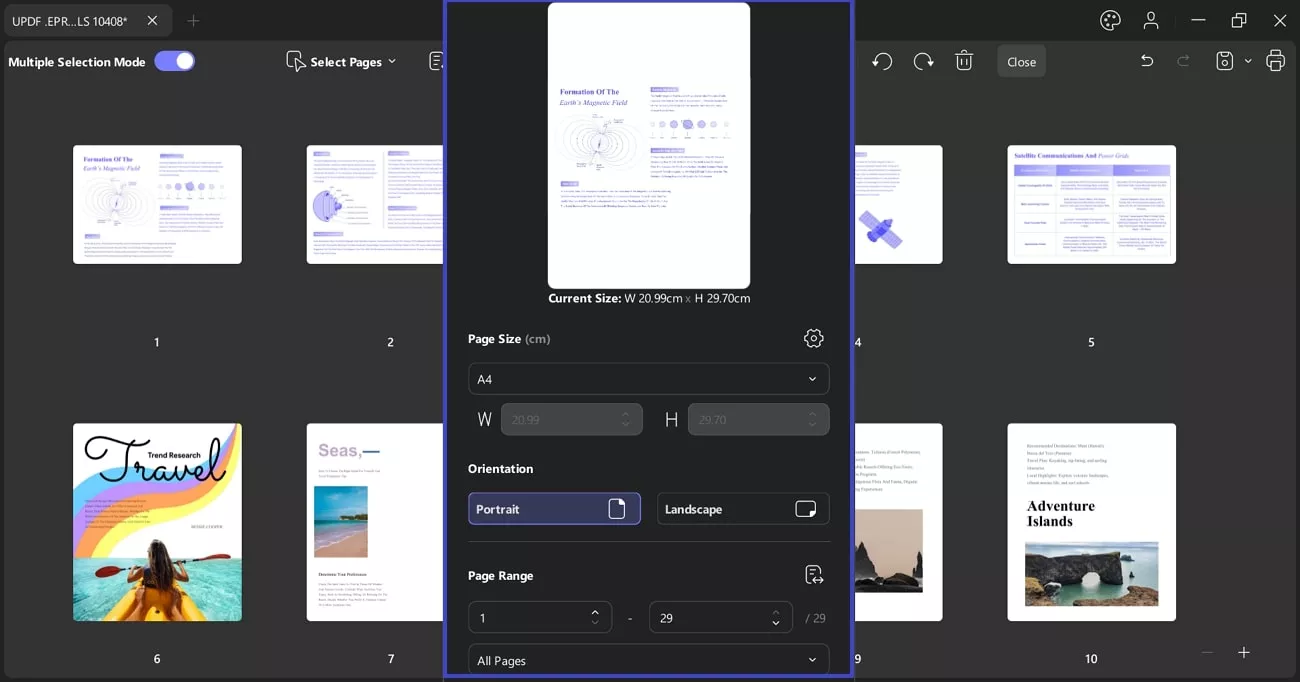
8. पृष्ठ घुमाएँ
किसी विशिष्ट पृष्ठ को घुमाने के लिए, पृष्ठ पर क्लिक करें और फिर वामावर्त घुमाएँ या दक्षिणावर्त घुमाएँ विकल्प का चयन करें।
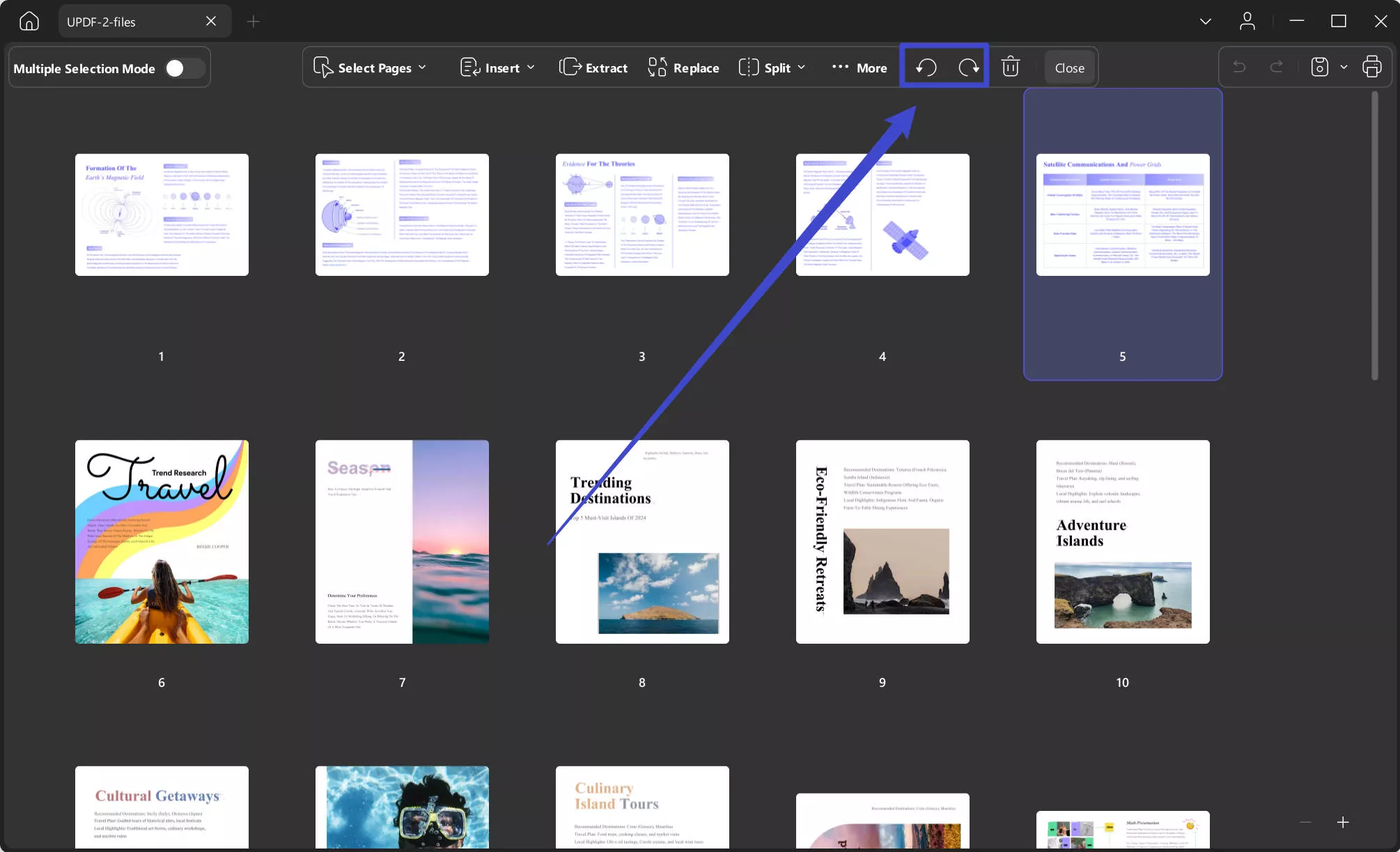
9. पेज हटाएं
आप अपने PDF दस्तावेज़ों से अवांछित पृष्ठ भी हटा सकते हैं। यहाँ बताया गया है कि कैसे:
- प्राथमिक व्यवस्थित पृष्ठ फ़ंक्शन पर जाएं.
- उन पृष्ठों का चयन करें जिन्हें आप हटाना चाहते हैं। शीर्ष टूलबार पर ' डिलीट ' विकल्प पर क्लिक करें या अपने कीबोर्ड पर ' डिलीट ' कुंजी दबाएँ।
नोट: आप एक बार में हटाने के लिए एक पृष्ठ या एकाधिक पृष्ठों का चयन कर सकते हैं।
पृष्ठों को हटाने के बाद, फ़ाइल को सहेजना न भूलें।
10. ज़ूम इन और ज़ूम आउट करें
पेज व्यवस्थित करें मोड में, आप थंबनेल पूर्वावलोकन पर ज़ूम इन या आउट भी कर सकते हैं। यह विशेष रूप से छोटे टेक्स्ट वाले PDF को व्यवस्थित करते समय उपयोगी होता है।
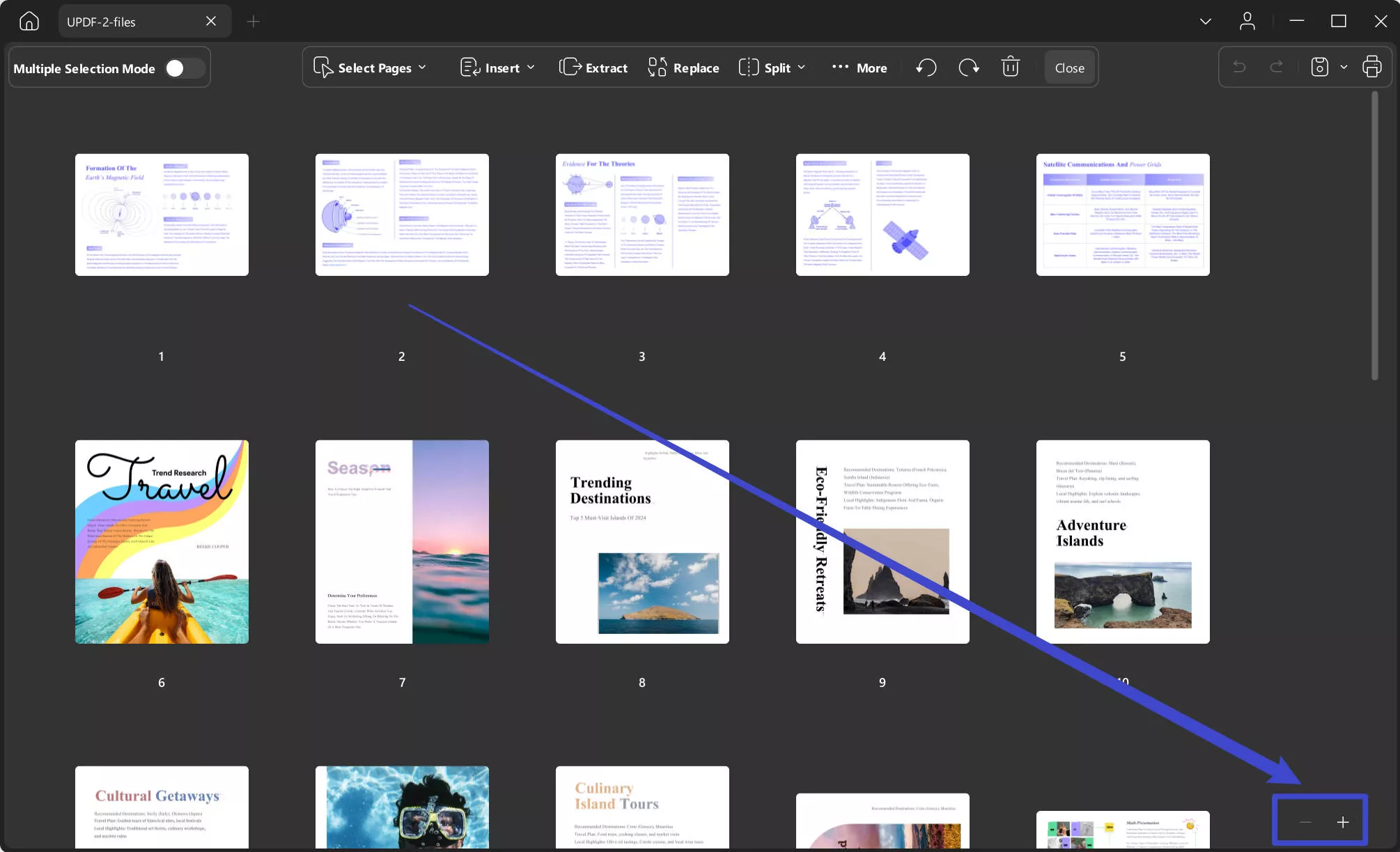
 UPDF
UPDF
 Windows के लिए UPDF
Windows के लिए UPDF Mac के लिए UPDF
Mac के लिए UPDF iPhone/iPad के लिए UPDF
iPhone/iPad के लिए UPDF Android के लिए UPDF
Android के लिए UPDF UPDF AI Online
UPDF AI Online UPDF साइन
UPDF साइन PDF संपादित करें
PDF संपादित करें PDF पर टिप्पणी करें
PDF पर टिप्पणी करें PDF बनाएं
PDF बनाएं PDF फ़ॉर्म
PDF फ़ॉर्म लिंक संपादित करें
लिंक संपादित करें PDF रूपांतरित करें
PDF रूपांतरित करें OCR
OCR PDF से Word
PDF से Word PDF से छवि
PDF से छवि PDF से Excel
PDF से Excel PDF व्यवस्थित करें
PDF व्यवस्थित करें PDF मर्ज करें
PDF मर्ज करें PDF विभाजित करें
PDF विभाजित करें PDF क्रॉप करें
PDF क्रॉप करें PDF घुमाएँ
PDF घुमाएँ PDF सुरक्षित करें
PDF सुरक्षित करें PDF पर हस्ताक्षर करें
PDF पर हस्ताक्षर करें PDF संशोधित करें
PDF संशोधित करें PDF स्वच्छ करें
PDF स्वच्छ करें सुरक्षा हटाएँ
सुरक्षा हटाएँ PDF पढ़ें
PDF पढ़ें UPDF क्लाउड
UPDF क्लाउड PDF संपीड़ित करें
PDF संपीड़ित करें PDF प्रिंट करें
PDF प्रिंट करें बैच प्रोसेस
बैच प्रोसेस UPDF AI के बारे में
UPDF AI के बारे में UPDF AI समाधान
UPDF AI समाधान एआई उपयोगकर्ता मार्गदर्शिका
एआई उपयोगकर्ता मार्गदर्शिका UPDF से जुड़े प्रश्न
UPDF से जुड़े प्रश्न PDF का संक्षेपण करें
PDF का संक्षेपण करें PDF का अनुवाद करें
PDF का अनुवाद करें PDF के साथ चैट करें
PDF के साथ चैट करें AI के साथ चैट करें
AI के साथ चैट करें छवि के साथ चैट करें
छवि के साथ चैट करें PDF को माइंड मैप में बदलें
PDF को माइंड मैप में बदलें PDF की व्याख्या करें
PDF की व्याख्या करें विद्वान अनुसंधान
विद्वान अनुसंधान पेपर सर्च
पेपर सर्च AI प्रूफरीडर
AI प्रूफरीडर AI राइटर
AI राइटर AI होमवर्क हेल्पर
AI होमवर्क हेल्पर AI क्विज़ जेनरेटर
AI क्विज़ जेनरेटर AI मैथ सॉल्वर
AI मैथ सॉल्वर PDF से Word
PDF से Word PDF से Excel
PDF से Excel PDF से PowerPoint
PDF से PowerPoint उपयोगकर्ता गाइड
उपयोगकर्ता गाइड UPDF ट्रिक्स
UPDF ट्रिक्स अक्सर पूछे जाने वाले प्रश्न
अक्सर पूछे जाने वाले प्रश्न UPDF समीक्षाएं
UPDF समीक्षाएं डाउनलोड केंद्र
डाउनलोड केंद्र ब्लॉग
ब्लॉग न्यूजरूम
न्यूजरूम तकनीकी विनिर्देश
तकनीकी विनिर्देश अपडेट्स
अपडेट्स UPDF बनाम Adobe Acrobat
UPDF बनाम Adobe Acrobat UPDF बनाम Foxit
UPDF बनाम Foxit UPDF बनाम PDF Expert
UPDF बनाम PDF Expert